Как да се отървете от син екран с грешка 0x0000007b на Windows

- 959
- 249
- Randall Lind
Операционни системи на Windows XP и 7, въпреки прекратяването на официалната поддръжка от Microsoft, и доволна мощна рекламна кампания спрямо десетки, продължават да заемат водеща позиция на пазара на операционни системи. Тяхната надеждност е тествана от години и е доказана от милиони доволни потребители. Въпреки това, дори когато ги използвате, могат да възникнат грешки, които пречат на пълната работа.

Една от тях е грешка 0x0000007b, в резултат на което се появява So -Called Blue Death Enrice, компютърът не отговаря на вашите действия от думата „напълно“. Единственият изход е рестартирането, но в такива случаи не помага. Най -често проблемът възниква при преинсталиране на Windows XP или 7 и се проявява при зареждане на системата, въпреки че това може да се случи в други ситуации. Забележително е, че ситуацията може да се случи дори на нов компютър или лаптоп.
В тази статия разглеждаме по какви причини възниква грешка 0x0000007b при инсталиране на Windows XP или Windows 7, както и всички решения. Ако прочетете всичко и внимателно ще следвате инструкциите, ще успеете да коригирате всичко без проблеми.
Причините за появата на грешка
Всъщност причините, поради които има син екран с грешка с грешка 0x0000007b, е доста много. Освен това всички те директно зависят от това каква операция в този момент изпълнявате. Единственото нещо между тях е общото е инсталирането на Windows XP, както и стартирането на тази версия или по -нов Windows 7. И така, каква може да бъде причината за проблема?
Когато стартирате системата:
- Повреда на важни системни файлове, отговорни за стартирането на системата.
- Вируси, които могат да проникнат в системата много дълбоко и да повлияят на работата на системата.
- Физически дефект в твърдия диск на компютър или грешка в работата му.
- Флаш устройство.
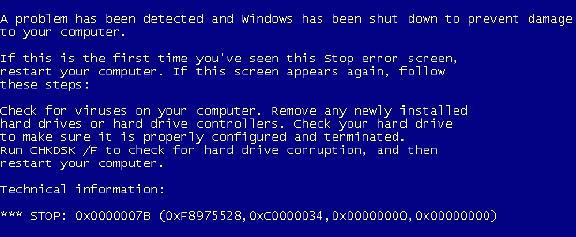
Ето как изглежда грешката 0x0000007b
При инсталиране на системата:
- Неправилни инсталации на BIOS, поради което повредата.
- Неправилна работа на драйвери, използвани в контролера за зареждане. Ако те са повредени, контролерът просто не може да извърши процедурата за инсталиране на Windows до края.
- Няма поддръжка за инсталирана операционна система на твърд диск или SCSI контролер. Може да бъде на съвременни модели на компютри или лаптопи, тъй като XP вече се счита за остарял.
Методи на разтвор
По време на старта на системата
Стартиране на последната работеща конфигурация
Тъй. Какво означава? По време на работа системата в специален раздел за твърдия диск копира работните файлове, отговорни за стартирането на системата и пълната му работа. Също така от време на време се създава изображението на работното състояние на системата, в което всичко работи правилно. Няколко такива изображения се съхраняват на твърдия диск. С всяко начало на компютъра системата автоматично избира най -новите и с течение на времето по -старите настройки се премахват. Следователно, ако при стартиране се появи грешка 0x0000007b, опитайте да отворите последната работна настройка.
За да направите това, по време на старта на операционната система натиснете бутона F8, за да отидете в менюто за изтегляне. За да започнете този режим със сигурност и не заведете момента, натиснете бутона няколко пъти. Ще видите списък с опции за зареждане: Безопасен режим, поддържане на списание за зареждане, режим на отстраняване на грешки и други. Трябва да изберете „Последната успешна конфигурация (допълнително)“. Ако всичко върви успешно, ще започне нормалното натоварване на Windows. Ако това не се случи, този метод няма да ви помогне, така че опитайте едно от следните.

Изберете "Последната успешна конфигурация (допълнително)"
Проверка на проверка на диска
Твърдият диск не е най -надеждният компонент на вашия компютър, особено ако не е трудно. Той има движещи се механизми, се състои от магнитна повърхност и четене на глава. Ако използвате лаптоп и често работите върху него точно в движение, може би дори в транспорта, е възможно повреда на някои сектори на твърд диск. Ако секторът, в който се записват системните файлове, необходими за Windows 7 или XP, е повреден, стартирането ще бъде невъзможно. За да сте сигурни, че вашият твърд диск с грешки работи или има друга причина, ще трябва да използвате марковата полезност за проверка на твърдия диск. Но как да го отворя, ако Windows не стартира?
- На друг компютър изтеглете инсталационния файл на Windows 7 или XP и го напишете на диска или флаш устройство. Ние обръщаме вниманието ви към факта, че Windows XP ще работи най -добре от диска, докато в случай на използване на седемте можете да използвате флаш устройството.
- Отидете в настройките на BIOS и настройте зареждане от вашия превозвач като приоритет. За да направите това, трябва да намерите приоритет на устройството за зареждане или елемент за настройки на устройството за зареждане. Можете също така да кликнете върху клавиатурата F11 или F12 по време на багажника и да изберете вашия диск или флаш устройство от списъка. В този случай настройките на BIOS няма да трябва да бъдат променени.
- След като натоварването започва от диска, отидете на диагнозата - допълнителни параметри - командният ред, след което въведете командата chkdsk /f /r в прозореца, която се отваря. Тя ще извърши пълна проверка на твърдия диск на вашия компютър или лаптоп за грешки, както и, ако е възможно, ще коригира грешките и ще възстанови данните.

Team Chkdsk /F /R
- След края на процедурата ще бъдете поканени да рестартирате в нормален режим. Не забравяйте да получите зареждащото флаш устройство или диск, както и ако сте променили настройките на BIOS, върнете ги в оригинала.
Обикновено такава проверка е достатъчна за възстановяване на производителността. Ако дискът е повреден толкова много, че стандартният инструмент на Windows не може да се справи с проблема, опитайте се да използвате специализиран софтуер за реанимация на твърди дискове. Ако проблемите не са намерени, но грешката е 0x0000007b повтаряща се, опитайте следващия начин.
Проверка за вируси
Някои злонамерени файлове са толкова коварни и опасни, че проникват дълбоко в секцията на системата на Windows и повреждат системно важни компоненти, което води до грешка 0x0000007b. Ако предишните два начина не са ви помогнали с нищо, опитайте се да проверите за наличието на вируси, като изтеглите компютъра в безопасен режим. Ето стъпка -by -step действия, които трябва да извършите за това:
- От друга страна, работещ обикновено компютър, изтеглете безплатен антивирусен скенер и го напишете на флаш устройство. Един от най -добрите варианти за такъв антивирус е DR. WebCureit. Прочетете повече за това как да създадете флаш устройство с преносим антивирус, прочетете на нашия уебсайт в тази статия.
- Когато стартирате компютър няколко пъти, натиснете бутона F8, за да стартирате режима на зареждане на системата.
- Изберете "Безопасен режим".

Изберете елемента "Безопасен режим"
- Поставете флаш устройство с антивирус, стартирайте го и проведете задълбочена проверка на цялата система.
- Изтеглете Windows в нормален режим.
При инсталиране на Windows XP
Неправилни настройки на BIOS
Най -честата причина, поради която може да бъдете нарушени от грешката 0x0000007b при инсталиране на Windows XP, е неправилно изложен режим на работа на твърд диск. Факт е, че всички съвременни са свързани чрез SATA интерфейса, който осигурява надеждност и висока скорост на трансфер на данни и използва съвременния стандарт ACHI, който ви позволява да използвате всички SATA възможности. Самият Windows XP не поддържа този стандарт, тъй като в онези дни все още не съществува. Съответно, поради тази несъвместимост, грешка е 0x0000007b при инсталирането на Windows XP и излиза син екран.
За да върнете работната способност в настройките на BIOS, задайте режима на IDE по подразбиране, който ще работи в режим на комбиниране с SATA. Къде се намира този елемент от настройките? Как да зададете желания параметър?
- Включете компютъра и отидете на BIOS. В зависимост от производителя на лаптопа или дънната платка на системния блок, ключът или техните комбинации, които трябва да бъдат натиснати, за да отидат в BIOS, могат да се различават. Най -често това са f2, del, esc.
- В зависимост от вида на използвания тип BIOS, менюто е малко по -различно. Ето какво може да се наложи да щракнете:
- Главното меню е напреднало - onChip SATA тип - Native IDE - F10, за да запазите настройките.
- Главното меню е усъвършенствано - IDE конфигурация - съвместима - F10 за запазване на настройките.
- Главното меню е основно - режим SATA - IDE режим - F10 за запазване на настройките.
- След като активирате режима, повторете инсталирането на Windows XP.
Липсата на драйвера на контролера
Windows XP е известен с монтажа си от различни програмисти, които или изрязват някои компоненти, за да улеснят изображението и възможността да работят дори върху стари и много слаби системи, или вграждане на допълнителен софтуер. Когато използвате сглобки, често можете да срещнете факта, че те нямат необходимия драйвер на контролера, поради който инсталацията на XP се откъсва и синьото екран се избива с грешка.
Единственото правилно решение би било да се зареди друго изображение на операционната система с вече вграден драйвер. За да направите това, можете да потърсите друг монтаж на Torrent Trackers и внимателно да прочетете описанието.
Заключение
Сега знаете как да се справите с грешка 0x0000007b при инсталиране или стартиране на Windows 7 или Windows XP. Описахме най -честите причини за нейното появяване, както и най -ефективните методи за решаване. Ако нищо не помага, синият екран продължава да изскача, тогава трябва да помислите за закупуване на нов компютър или лаптоп или просто напълно преинсталирате системата, изтеглете чисто и оригинално изображение. В коментарите ви молим да посочите дали сте успели да се отървете от проблема с нашите препоръки.

